Ubuntu下mysql与mysql workbench安装教程
Ubuntu 安装jdk:[链接]
Ubuntu安装eclipse:[链接]
Ubuntu下安装MySQL与mysql workbench:[链接]
Ubuntu配置tomcat9:[链接]
1.sudo apt-get install mysql-server
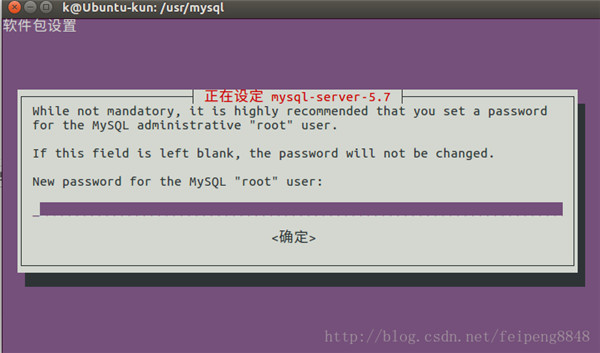

安装完成,下面测试一下,输入:
mysql -u root -p
提示输入密码,输入密码之后:
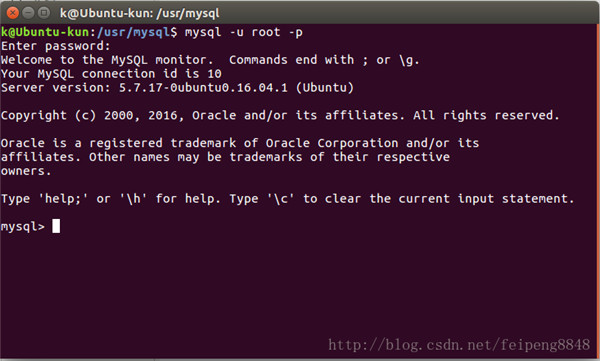
2.安装mysql workbench
下载好安装包之后执行如下命令(先cd到当前目录):
sudo dpkg -i mysql-workbench-community-6.3.9-1ubuntu16.04-amd64.deb
出现错误

执行(修复依赖关系):
sudo apt-get -f install
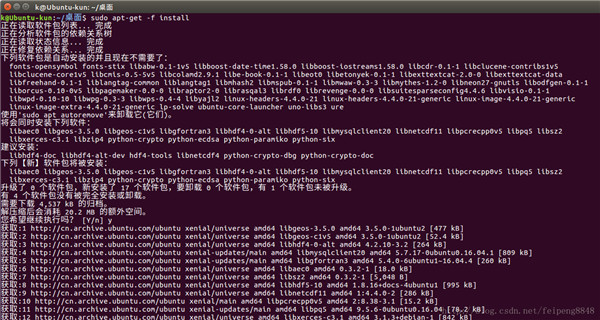
再次执行
sudo dpkg -i mysql-workbench-community-6.3.9-1ubuntu16.04-amd64.deb
安装成功:

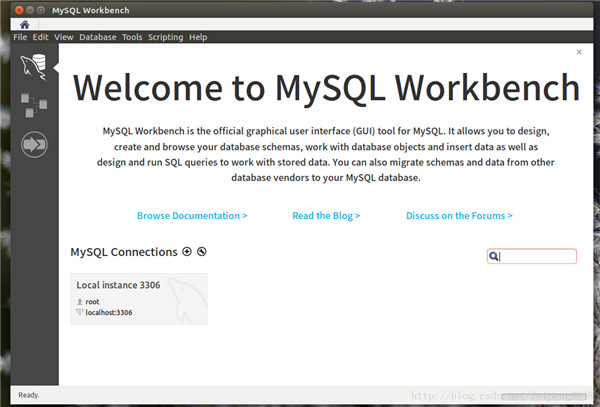
后记:
mysql输入中文出现ERROR 1366的解决办法
以上就是本文的全部内容,希望对大家的学习有所帮助,也希望大家多多支持我们。
相关推荐
-
MySQL Workbench的使用方法(图文)
MySQLWorkbench 是 MySQL AB 最近释放的可视数据库设计工具.这个工具是设计 MySQL数据库的专用工具. 下载地址:http://www.jb51.net/database/29494.html MySQLWorkbench 拥有很多的功能和特性:这篇由DjoniDarmawikarta 写的文章通过一个示例展现了其中的一些.我们将针对一个订单系统建立一个物理数据模型,这里的订单系统可以是销售单也可以是订单,并且使用 forward-engineer(正向引擎) 将我们的模
-
Workbench通过远程访问mysql数据库的方法详解
前言 一台电脑上安装了Workbench,现需要访问另一台ubuntu服务器上的MySQL数据库,但mysql默认是不允许访问的,考虑到安全性问题,也不适合使用root用户来访问mysql. 这时我们就需要开放mysql服务器并创建新的用户来访问mysql. 1.开放mysql mysql的配置文件在/etc/mysql/my.cnf文件内,里面有一行bind-address = 127.0.0.1表示只允许本地访问,将这行注释即可 2.创建新的mysql用户 (1)首先在本地进入mysql数据
-
MySQL WorkBench管理操作MySQL教程
一 MySQL Workbench MySQL Workbench提供DBAs和developers一个集成工具环境: 1)数据库设计和建模 2)SQL开发(取代原来的MySQL Query Browser) 3)数据库管理(取代原来的MySQL Administrator) 二 MySQL Workbench 下载和安装 1)下载 下载: MySQL Workbench 6.09 地址:http://www.jb51.net/database/29494.html 2)安装 3) 入门数据库实
-
CentOS 7 x64下Apache+MySQL(Mariadb)+PHP56的安装教程详解
每次搭建新服务器,都要来来回回把这些包再装一下,来来回回搞了不下20遍了吧,原来都是凭经验,配置过程中重复入坑是难免的,故写此文做个备忘.虽然有像xampp这样的集成包,但是在生产环境的Linux发行版上,还是通过包管理工具安装会放心.这次新买的服务器是CentOS 7(7.2)系统,相关配置也都以此版本为主,为方便操作,直接使用root用户配置. CentOS 7的源比较旧,自带的PHP是PHP 5.4,我们想要的是PHP 5.6,这就需要执行以下命令添加额外的remi源. rpm -ivh
-
Win7系统下mysql 5.7.11安装教程详解
操作系统:win7 64位旗舰版 mysql压缩包:mysql-5.7.11-winx64.zip 1. 解压MySQL压缩包 将下载的MySQL压缩包解压到自定义目录下,我的解压目录是: "D:\Program Files\mysql-5.7.11-winx64" 将解压目录下默认文件 my-default.ini 拷贝一份,改名 my.ini 复制下面的配置信息到 my.ini 保存 #如果没有my-default.ini,可自己新建my.ini或者从其他地方中获取 #######
-
Linux下MySQL 5.6.27 安装教程
本文实例为大家分享了Linux下MySQL 5.6.27 安装教程,供大家参考,具体内容如下 1.下载地址 https://cdn.mysql.com/archives/mysql-5.6/mysql-5.6.27-linux-glibc2.5-x86_64.tar.gz 2.将压缩包上传到服务器 3.解压 tar -zxf mysql-5.6.27-linux-glibc2.5-x86_64.tar.gz 4.移动压缩包至mysql文件夹下 mp mysql-5.6.27-linux-gli
-
Windows下mysql 8.0.11 安装教程
本文记录了Windows下mysql 8.0.11 安装教程,供大家参考,具体内容如下 1.官方下载mysql-8.0.11-winx64.zip 2.解压下载文件到安装目录 (当前 D:\mysql-8.0.11) 3.创建my.ini文件,(当前放置于D:\mysql-8.0.11目录下) [mysql] #设置mysql客户端默认字符集 default-character-set=utf8mb4 [mysqld] default_password_lifetime=0 #设置3307端口
-
windows 64位下MySQL 8.0.15安装教程图文详解
先去官网下载点击的MySQL的下载 下载完成后解压 解压完是这个样子 配置系统环境变量 复制解压后的mysql到C盘或者其他磁盘下 我们去系统的环境变量的path里添加一个mysql的配置 指向mysql的bin目录 配置初始化的my.ini文件的文件 解压后的目录并没有的my.ini文件,没关系可以自行创建在安装根目录下添加的my.ini(新建文本文件,将文件类型改为的.ini),写入基本配置: [mysqld] # 设置3306端口 port=3306 # 设置mysql的安装目录
-
RHEL7.5下mysql 8.0.11安装教程
本文记录了RHEL7.5下mysql 8.0.11安装教程,具体内容如下 首先去mysql官网下载mysql-8.0.11-el7-x86_64.tar 解压. 由于mysql初始化.启动都需要用到mysql用户,所以创建一个mysql用户: useradd -d /home/mysql -m -s /bin/bash mysql 经过测试发现系统中装有mariadb相关的mysql启动的时候会报错,于是卸载和mariadb相关的包. [root@rhel mysql]# yum remove
-
Windows 下 MySQL 8.X 的安装教程
之前一直使用的是MySQL5.7,但由于MySQL增加了一些新特性,所以选择了更新. 下载MySQL 进入MySQL官网下载地址,选择Windows (x86, 64-bit), ZIP Archive. 下载地址:https://dev.mysql.com/downloads/mysql/ 可不用登录,直接跳过.下载过程也许有丢丢慢,耐心等待下. 下载完成后,直接解压到自己喜欢的位置即可. 卸载原有版本 如果之前有安装低版本的MySQL,需要先卸载之前的MySQL.如果没有安装过,可直接跳过该
-
mysql 5.7.18 安装教程及问题汇总
mysql 5.7.18 安装及问题汇总,今天新部署了一台mysql,遇到了几个小问题,记录一下. 第一步:https://dev.mysql.com/downloads/mysql/ 下载欲安装的版本,我下的是windows x64版本 第二步:解压到安装目录./Path/ 第三步:添加环境变量,将./Path/bin/添加到环境变量Path的结尾处,以";"结束 第四步:配置my.ini,主要是设置端口,数据库路径,日志,buffer等配置信息 第五步:打开命令行窗口,执行初始化命
-
mysql 8.0.11安装教程图文解说
网上的教程有很多,基本上大同小异.但是安装软件有时就可能因为一个细节安装失败.我也是综合了很多个教程才安装好的,所以本教程可能也不是普遍适合的. 安装环境:win7 1.下载zip安装包: MySQL8.0 For Windows zip包下载地址:https://dev.mysql.com/downloads/file/?id=476233,进入页面后可以不登录.后点击底部"No thanks, just start my download."即可开始下载. 2.安装 2.1 解压z
-
MySql 8.0.16-win64 安装教程
1.解压下载后的文件,如下所示 . 2.将解压目录添加至环境变量中 3.在解压目录中新建配置文件my.ini [mysqld] port=3306 basedir=D:\\DataBase\\MySql\\mysql-8.0.16-winx64 # 这里替换成你自己的解压目录即可 datadir=D:\\DataBase\\MySql\\mysql-8.0.16-winx64\\Data max_connections=200 max_connect_errors=10 character-se
随机推荐
- 用VBS精确计算100的阶乘的实现代码
- java实现汉字转unicode与汉字转16进制实例
- Shell脚本中获取本机ip地址的3个方法
- Windows 2000下用DOS命令删除文件夹
- 详解MyBatis的getMapper()接口、resultMap标签、Alias别名、 尽量提取sql列、动态操作
- Java查找 List 中的最大最小值实例演示
- IOS Swift3 四种单例模式详解及实例
- php除数取整示例
- MySql数据库查询结果用表格输出PHP代码示例
- Python基于回溯法子集树模板解决野人与传教士问题示例
- 快速增加MYSQL数据库连接数负载能力的方法分享
- jquery实现最简单的滑动菜单效果代码
- js常用代码段收集
- Js+php实现异步拖拽上传文件
- 详解Centos6.5下docker 环境搭建
- Java设计模式之单例模式详解
- Android中对RecyclerView Adapter封装解析
- php实现socket推送技术的示例
- 详解nuxt sass全局变量(公共scss解决方案)
- IntelliJ IDEA中properties文件显示乱码问题的解决办法

